许多用户在使用电脑的时候都会使用到打印机,而且对于办公人群来说往往是多人共享一台打印机。而近期不少平用户更新之后,发现自己的电脑无法链接共享打印机了,这要怎么解决呢?下面小编就带着大家一起看看吧!
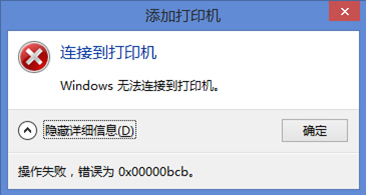
操作方法:
第一种:在控制面板的Windows Update中查看已安装的更新,卸载KB4022722安全更新,打印机安装成功后可以重打这补丁。
第二种:安装KB3170455和KB4022719补丁。下载地址:KB3170455>>> KB4022719>>>
第三种:确认是否同一局域网,可以通知网络来进入共享电脑看是否有共享打印机存在,如果有密码请百度方法!
第四种:HP官方方法:https://support.hp.com/cn-zh/document/c02983199
以上四种是网上收集的,但对我没有用,所以添加第五种解决方法。
第五种:查看你的“打印机与传真”列表,删除同型号的打印机,因为以前用USB线连接过此打印机,所以直接安装过此打印机的驱动。删除后,再次通过网络连接,即可解决。
共享打印机无法连接0x00000bcb错误怎么解决
解决方法一(亲测可用):
1、点击开始控制面板打印机;2、选择“添加打印机”;
3、选择 “添加本地打印机”,按一下步;
4、选择“创建新端口” 选择“local port” 这一项,按下一步,提示输入端口名称,输入共享打印机的绝对路径,格式为:***(共享打印机的计算机名或IP地址)***(共享打印机的共享名称),如 192.168.25.71HplaserJ,按确定;
5、选择好自己的网络打印机“厂商”、“型号”,按下一步。(如果列表中没有,官方也没提供相应的VWINDOWS7版本驱动下载,请在列表中选择型号相近的代替,一般情况下都是可以的,如HP1010 选择HP1015)
6、添加成功,打印测试页试试。
如果连接打印机的机器在域中,或者是加了密码需要授权访问的,在执行添加打印机之前,执行以下操作:(否则可能会出现“未知的用户名和密码”的提示)1.开始运行(可以WIN+R快捷)2.输入共享打印机的那台计算机名或IP地址,如192.168.25.713.在用户名和密码框中填入帐户信息,选择保存密码4.OK,执行上面的解决方案添加打印机,成功。
解决方法二:
1.尽量安装多的安全补丁和功能补丁(包括电脑管家忽略的补丁),其中KB3170455和KB4022719补丁必装。
2.在第一步的基础上,在控制面板的Windows Update中查看已安装的更新,卸载KB4022722安全更新。
重启之后就可以正常的连接安装共享打印机的驱动了,打印机设备安装完成后在重新安装KB4022722安全补丁问题不再出现。
通过卸载补丁KB4022722,成功解决打印报错问题。
卸载补丁位置:控制面板所有控制面板项Windows Update查看更新历史记录已安装更新
0x00000bcb打印机无法连接
解决办法
1、尽量安装多的安全补丁和功能补丁(包括电脑管家忽略的补丁),其中KB3170455和KB4022719补丁必装。
2、在第一步的基础上,在控制面板的Windows Update中查看已安装的更新,卸载KB4022722安全更新。
3、重启之后就可以正常的连接安装共享打印机的驱动了,打印机设备安装完成后在重新安装KB4022722安全补丁问题不再出现。
注意事项
万一打印机产生发热,冒烟,有异味,有异常声音等情况,请马上切断电源与信息人员联系。
打印机上禁止放其它物品。打印机长时间不用时,请把电源插头从电源插座中拔出。
为防万一,当附近打雷时,将电源插头从插座中拔出。如果插着的话,有可能机器受到损坏。
打印纸及色带盒未设置时,禁止打印。打印头和打印辊会受到损伤。
打印头处于高温状态。在温度下降之前禁止接触。防止烫伤,受伤。
请勿触摸打印电缆接头及打印头的金属部分。打印头工作的时候,不可触摸打印头。
打印头工作的时候,禁止切断电源。
请不要随意拆卸、搬动、拖动,如有故障,请与信息人员联系。
禁止异物(订书针,金属片,液体等)进入本机,否则会造成触电或机器故障。
在确保打印机电源正常、数据线和计算机连接时方可开机。
打印机在打印的时候请勿搬动、拖动、关闭打印机电源。
在打印量过大时,应让打印量保持在30份以内使打印机休息5-10分钟,以免打印机过热而损坏。
在打印档的时候,不允许使用厚度过高(超过80g)的纸、不允许使用有皱纹、折叠过的纸。
如打印机在出现严重物理损坏、人为损坏或不按上述操作规范而使打印机损坏时将会追究其责任人。
windows7连接共享打印机提示0X00000bcb怎么办?
需要安装补丁可以在浏览器中搜索【补丁KB3170455】。
2
此时浏览器中显示有64位和32位的系统,根据自己的系统选择点击进入。这里选择32位的。
3
进入以后选择简体中文,点击下载按钮。
4
下载完成后双击运行安装补丁文件,安装完成后需要重新启动。
5
再次进入控制面板里的【设备和打印机】。
6
重新安装一下共享打印机驱动,安装完成之后就可以正常使用了。
END